A jelszó visszaállítása az iPaden, ha elfelejtette - 3 módszer
A legújabb technológiák önkéntelenül is bekerülnek a mindennapi életbe. Ezért megszoktuk, hogy rengeteg személyes adatvédelmi program letöltésével, vagy már telepített biztonsági blokkokkal (jelszavak, arcfelismerés, ujjlenyomat stb.) ügyeljünk készülékeink biztonságára. Az iPad egy sokoldalú eszköz, amely leegyszerűsíti az életünket, és az információk kiszivárogtatása nem üdvözlendő. Ha azzal a ténnyel szembesül, hogy nem tudja feloldani eszközét, több lehetőséget kínálunk az iPad visszaállítására, ha elfelejtette a jelszavát.
Három módszer a jelszó visszaállítására az iPaden, ha elfelejtette
1. módszer. Hogyan lehet visszaállítani a jelszót iPaden az iTunes segítségével
Az iPad korai szinkronizálása esetén a számítógépen lévő iTunes alkalmazással, például zenék, videofájlok stb. átvitele esetén a számítógépet kell használnia. Ha azonban a szinkronizálás nem történik meg a jelszó elvesztése előtt, az iPaden lévő összes adat törlődik.
És most valójában hogyan állíthatja vissza a jelszót az iPaden:
1. Csatlakoztassa az eszközt a számítógéphez, és lépjen be az iTunes programba.
2. Most hajtsa végre az eszköz kényszerített újraindítását (egyidejűleg tartsa lenyomva a "Kezdőlap" gombot és az oldalsó (vagy felső) gombot). Ezután tartsa lenyomva őket, amíg meg nem jelenik a helyreállítási mód képernyője.
3. Válassza ki a "visszaállítás" funkciót. Ha ez az eljárás 15 percnél tovább tart, ezeket a lépéseket elölről meg kell ismételnie.
4. A helyreállítás után beállíthatja eszközét, és normál módon használhatja.
Ha az Ön által használt iPad korábban szinkronizálva volt az iTunes-szal, könnyedén visszakaphatja az összes adatot, még akkor is, ha úgy dönt, hogy törli az összes jelszót és információt az iPadről. Íme az egyszerű lépések az iPad törléséhez, ha elfelejtette a jelszót:
1. Csatlakoztassa eszközét ahhoz a számítógéphez, ahol egykor a szinkronizálást végezte.
2. Indítsa el az iTunes alkalmazást a számítógépén. Amikor a rendszer felszólítja a jelszó megadására, csatlakoztassa iPadjét valaki más számítógépéhez, ahol szintén szinkronizált.
4. Várjon, amíg az iTunes szinkronizálódik az eszközzel, és biztonsági másolatot készít.
5. Amikor az iTunes befejezte ezt a rövid folyamatot, válassza az Eszköz visszaállítása lehetőséget a panelen.
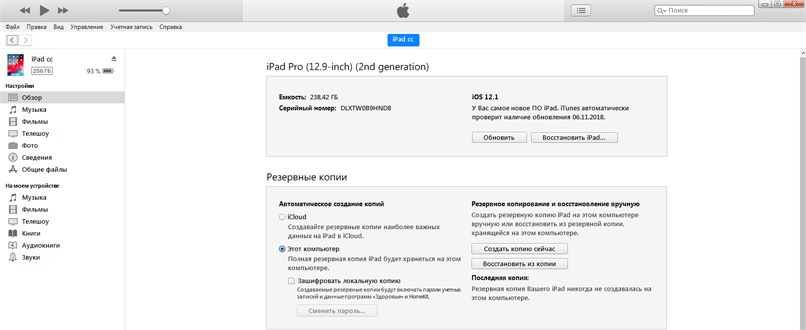
6. Amíg az iPad helyreállítása elindul, az iOS rendszer megnyitja a beállítási ablakot. Válassza a Visszaállítás másolásból lehetőséget.
7. Most válassza ki az eszközt a PC segédprogramban. Tekintse meg a generálás dátumát, valamint egy adott biztonsági másolat méretét. Keresse meg a kívánt fájlt.
2. módszer: Hogyan távolítsuk el a jelszót az iPadről az iCloudon keresztül
A jelszó megszerzésének legegyszerűbb módja az iCloud módszer használata az iPad alaphelyzetbe állításához. A Find My iPad funkció lehetővé teszi az iPad távoli újraindítását. Ezt a „képességet” eredetileg annak biztosítására használták, hogy bárki, aki megtalálta vagy ellopta az Apple táblagépét, ne legyen jogosult az Ön személyes adataihoz. Természetesen egy ilyen művelethez be kell kapcsolnia a Saját iPadet. Ha nem tudja, hogyan engedélyezze ezt az alkalmazást, kövesse ezt a lépésről lépésre útmutatót, hogy megtalálja iPadjét a listában:
1. Írja be a www.icloud.com címet a webböngészőbe.
2. Kattintson a Find My iPhone elemre. Amikor megjelenik a lista, kattintson az „Összes eszköz” elemre a tetején, majd kattintson az iPad táblagép ikonjára.
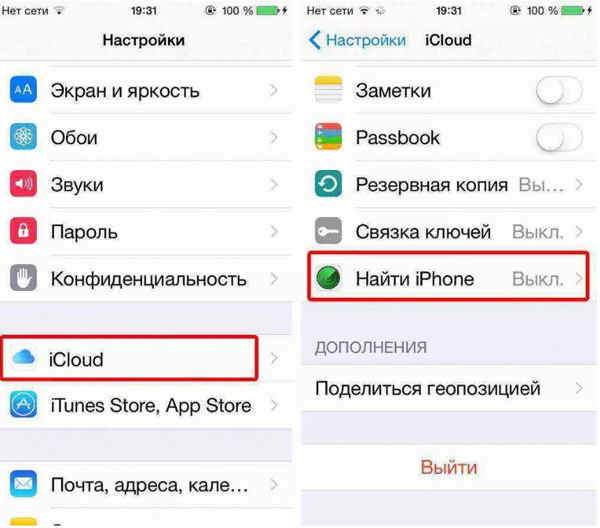
3. A készülék kiválasztása után egy ablak jelenik meg a bal felső sarokban. Ebben az ablakban három gombot fog látni: „Hang lejátszása”, „Elveszett mód” (ami blokkolja az iPad készüléket) és „Erase iPad”.
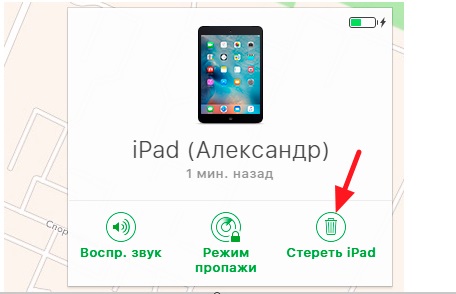
4. Győződjön meg arról, hogy a gombok feletti eszköznév az Ön iPadje, és nem más eszköz.
iPadjének 100%-ig fel kell lennie töltve, és csatlakoznia kell az internethez. Különben nem fog működni.
Az Apple ID jelszava védi az iCloudban tárolt személyes adatainak (például e-mail címének) védelmét. A jelszó azt is megvédi, hogy megtalálja vagy távolról törölje az eszközt a Find My iPhone funkcióval. Rendszeresen módosítania kell jelszavát az adatok jobb védelme érdekében.
3. módszer: Az elfelejtett jelszó feloldása iPaden a Tenorshare 4ukey segítségével
Az Apple szolgáltatások igénybevétele megbízható, mert a cég gyártóinak tanácsait használja. De egy ilyen rendszer nem mindig biztosít ilyen kívánt és gyors eredményt. Ha már találkozott az iPad feloldásának problémájával, de maga a hosszadalmas folyamat nem tetszett, javasoljuk, hogy töltsön le egy ugyanolyan biztonságos lehetőséget. Ez a program egy kattintással, néhány percen belül képes eltávolítani az elfelejtett jelszót. De ne feledkezzünk meg a legfontosabbról - a jelszó törlése után az eszközön lévő összes fontos információ megsemmisül. Miután eltávolította iPad jelszavát, a következő feladat az iPad új módon történő beállítása, a jelszó, a Touch ID vagy a Face ID módosítása. Ha használta az iTunes-t vagy az iCloud-ot, és ott biztonsági másolatot készített, könnyedén visszaállíthatja az összes személyes adatát az iPad készülékre.
Rövid útmutatót adunk a jelszó visszaállításához iPaden:
1. Indítsa el a 4ukey-t a számítógépén. Csatlakoztassa iPadjét a számítógépéhez USB-kábellel. Kövesse az utasításokat az iPad helyreállítási módba állításához.
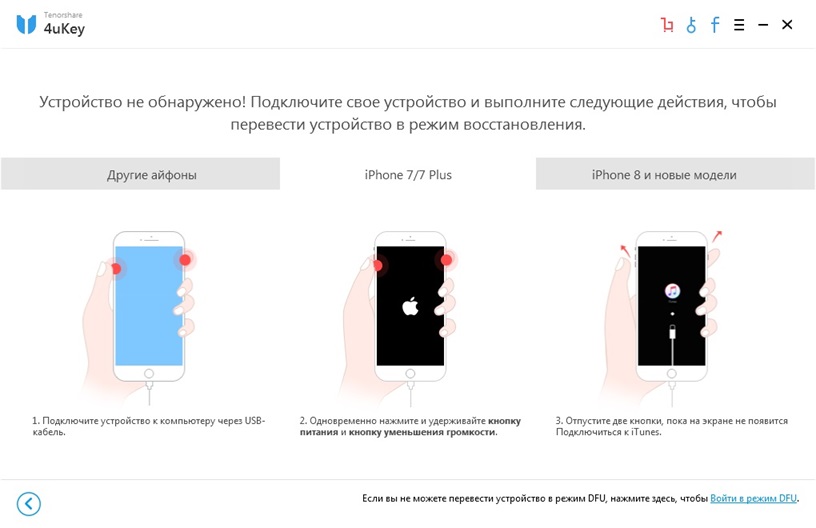
2. Amikor a program felismerte az eszközt, kattintson a "Start" gombra a törlési jelszó eltávolításához az iPad készüléken.
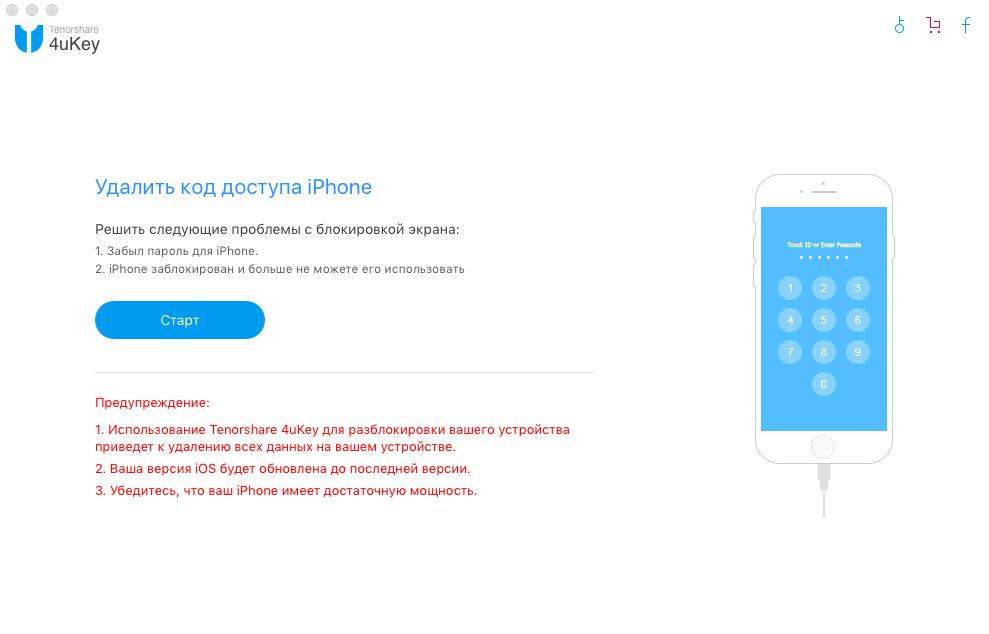
3. Ezután töltse le az iOS program firmware-csomagját az internetről.
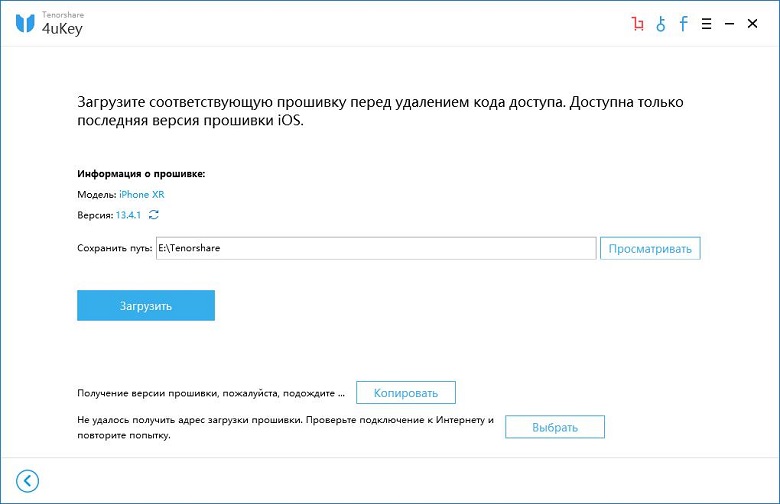
4. Amikor a firmware-csomag letöltődött a számítógépére, kattintson a "Start Unlock" (Feloldás indítása) gombra az iPad használatának folytatásához jelszó nélkül.
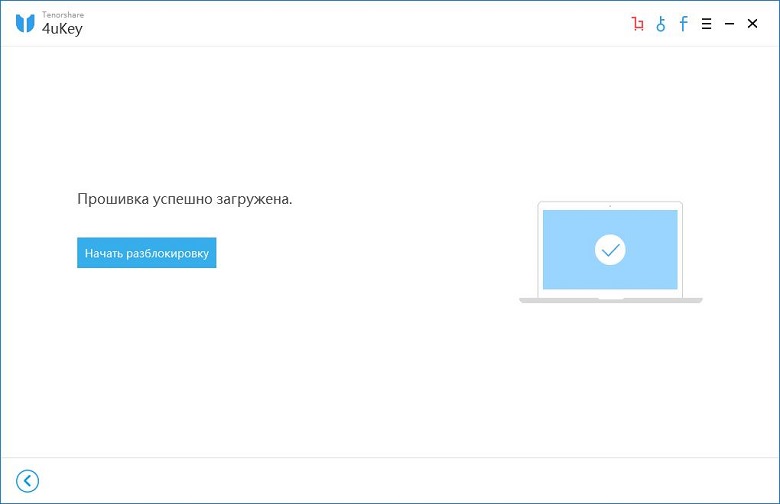
5. Az iPad újraindítása után a régi jelszó elveszik. Most elkezdheti a készülék beállítását.
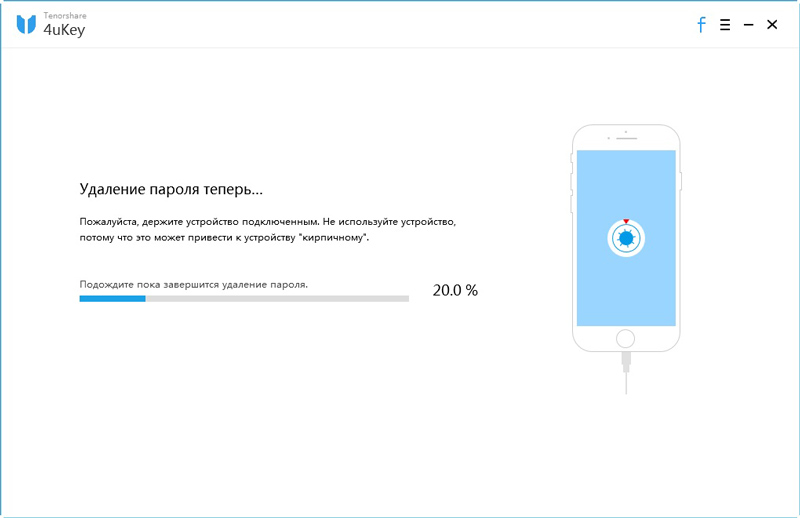
Így a pánik félelem nem fog el, amikor elveszíti személyes adatait. Az online szolgáltatások lehetőséget adnak arra, hogy ne csak a memória mennyiségét növeljék az eszközökön, hanem az összes szükséges információ online tárházát is létrehozzák.
